Установка компонента. Ресурсы компонента.
Для того чтобы значок компонента появился в палитре компонентов, компонент должен быть добавлен в один из пакетов (Packages) компонентов C++ Builder. Пакет компонентов – это специальная библиотека (файл с расширением .bpk). Например, для компонентов, созданных программистом, предназначен пакет dclusr.bpk.
В процессе добавления компонента в пакет C++ Builder использует файл ресурсов компонента, в котором должен находиться битовый образ значка компонента. Имя файла ресурсов компонента должно совпадать с именем файла модуля компонента. Файл ресурсов имеет расширение .dcr (Dynamic Component Resource). Битовый образ, находящийся внутри файла ресурсов, должен иметь имя, совпадающее с именем класса компонента.
Ресурсы компонента
Файл ресурсов компонента можно создать при помощи утилиты Image Editor, которую можно запустить из C++ Builder (команда Tools › Image Editor) или из Windows (команда Пуск › Программы › C++ Builder › Image Editor). Для того чтобы создать файл ресурсов компонента, нужно из меню File выбрать команду New и из появившегося списка выбрать тип создаваемого файла – Component Resource File (рис. 6.4).
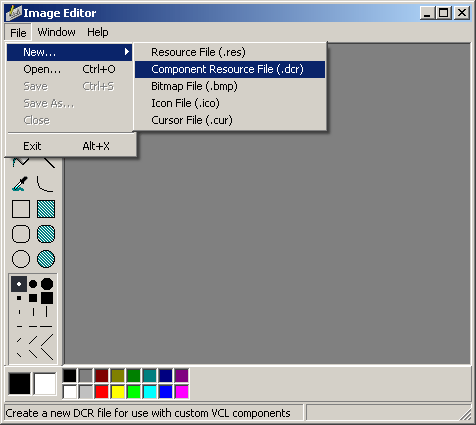
Рис. 6.4. Начало работы по созданию файла ресурсов компонента
В результате открывается окно файла ресурсов Untitledl.dcr, а в меню диалогового окна Image Editor появляется новый пункт – Resource. Теперь нужно из меню Resourse выбрать команду New/Bitmap и в открывшемся окне Bitmap Properties (рис. 6.5) установить характеристики битового образа значка компонента: Size – 24x24 пиксела, Colors – 16. В результате этих действий в создаваемый файл ресурсов компонента будет добавлен новый ресурс – битовый образ с именем Bitmap 1. Двойной щелчок на имени ресурса (Bitmap1) раскрывает окно редактора битового образа, в котором можно нарисовать нужную картинку.
Изображение в окне графического редактора можно увеличить. Для этого необходимо выбрать команду Zoom In меню View.
